Cara Mencari file apa pun melalui prompt perintah di Windows 10 /11
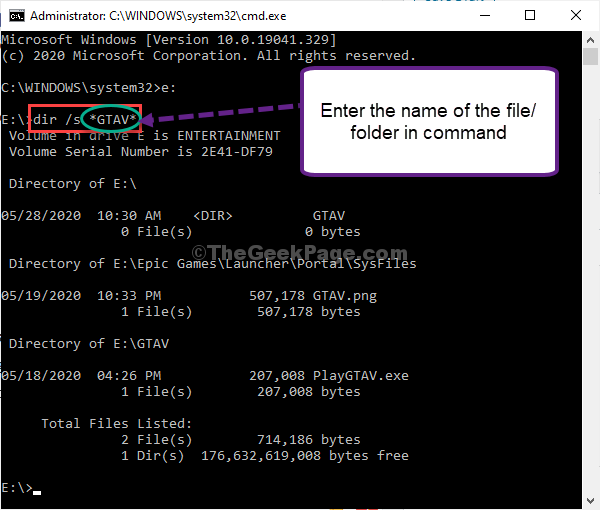
- 4655
- 170
- Darryl Ritchie
Kotak Pencarian Windows 10 dan Windows 11 adalah alat yang sangat efisien untuk mencari file atau folder. Tapi itu merepotkan saat Anda melakukan pencarian di berbagai parameter. Tidak hanya itu tidak menghibur file yang besar tidak ada dalam satu waktu, tetapi proses pencarian juga sangat lambat. Jika Anda ingin menemukan sesuatu secara khusus di komputer Anda, Anda dapat melakukannya dengan mudah Command prompt.
Metode-1 Gunakan perintah dir
1. Anda dapat dengan mudah meluncurkan run dengan menekan Kunci Windows+R.
2. Lalu, ketik "cmd"Dan klik"OKE“.
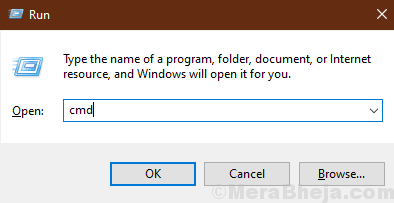
Command prompt Jendela akan terbuka.
3. Pertama, Anda harus pergi ke hard disk drive di mana file ada di komputer Anda.
4. Masukkan nama drive tempat Anda ingin mencari Cmd dan kemudian memukul Memasuki.
Surat drive:
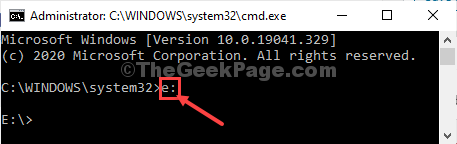
5. Sekarang, menyalin-tempel perintah ini di Command prompt jendela, ubah sesuai kebutuhan Anda. Lalu, tekan Memasuki kunci dari keyboard Anda untuk menjalankannya.
Dir / S *file / nama folder atau kata kunci dalam nama file *
[CATATAN-
Masukkan nama atau bagian dari nama file/ folder di perintah antara * tanda. Contoh- Kami ingin menemukan “GTA VFile. Jadi, perintahnya seharusnya terlihat seperti ini-
dir /s *GTA V*
]
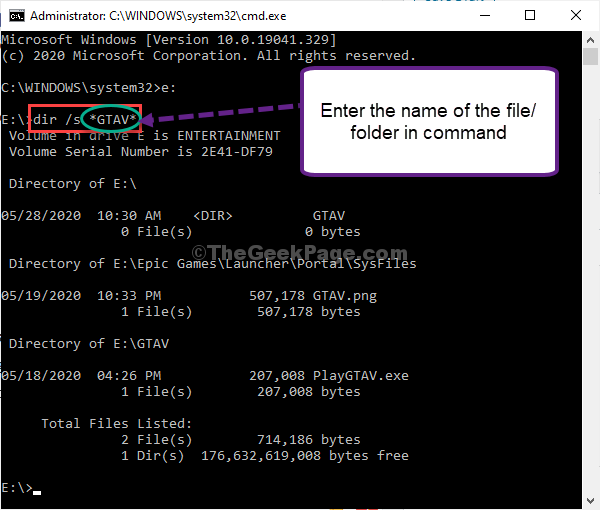
Anda akan melihat file (atau file) di prompt perintah dengan penjelasan rumit tentang lokasinya, ukuran, tanggal modifikasi.
Metode-2 Menggunakan Where Command
Menyalin hasil pencarian di Notepad adalah cara yang lebih mudah untuk menggunakan informasi di tempat lain. Untuk melakukan ini ikuti langkah -langkah ini-
1. Pada awalnya, klik SEarch kotak di samping ikon dan ketik Windows "cmd“.
2. Kemudian, klik kanan pada "Command prompt"Dalam hasil pencarian yang ditinggikan dan klik"Jalankan sebagai administrator“.
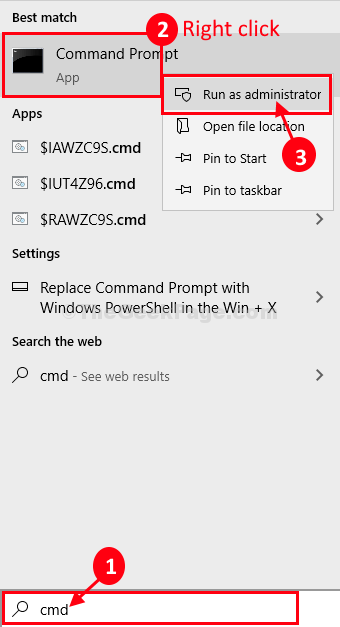
3. Di dalam Command prompt jendela, copy-paste dan memodifikasi perintah. Kemudian, tekan Memasuki kunci untuk menjalankannya.
di mana /r*file/ nama folder*
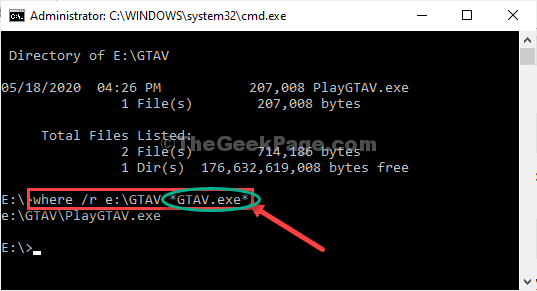
[CATATAN-
Masukkan nama file/ folder di perintah antara * tanda dengan lokasi file/ folder
. Contoh- Kami ingin menemukan “GTA V.exe" makan:\GTA V'Lokasi folder. Jadi, perintahnya, di ujung kita, terlihat seperti ini-
di mana /r e: \ gtav *gtav.exe*]
4. Sekarang, jika Anda ingin melihat hasilnya di Notepad jendela, copy-paste perintah ini dan memodifikasinya. Kemudian, tekan Memasuki kunci untuk menjalankan proses pencarian.
di mana /r** | klip
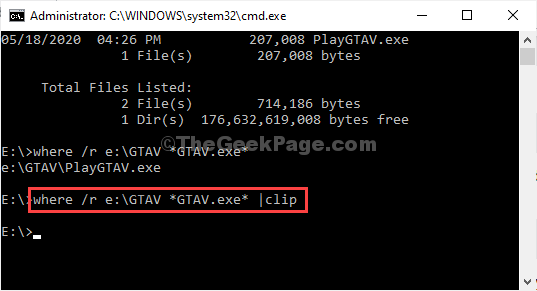
Setelah menjalankan perintah ini, Anda tidak akan melihat hasil apa pun, karena hasilnya sudah disalin.
5. Klik pada kotak pencarian di samping ikon Windows dan ketik "Notepad“.
6. Klik "Notepad“.
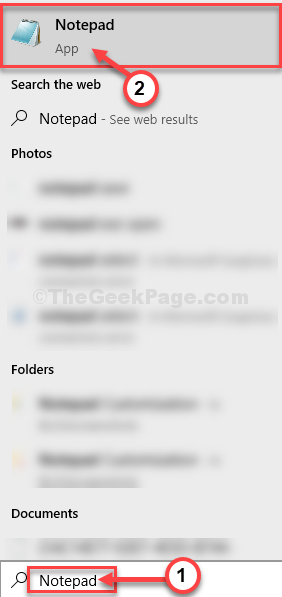
7. Dalam Notepad jendela, klik kanan di ruang dan kemudian klik "Tempel“.
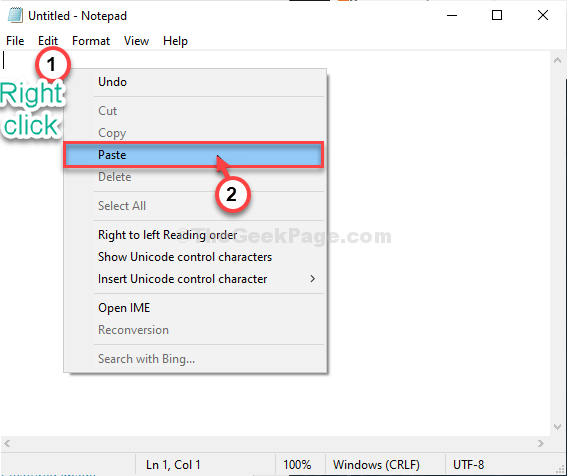
Anda akan melihat hasil pencarian di Notepad jendela.
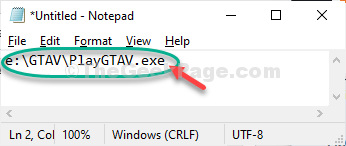
Dengan cara ini Anda dapat mencari file/ folder apa pun dengan menyerahkan satu perintah di Command prompt.
Tip tambahan-
Anda dapat melakukan pencarian tidak terbatas (di mana nama lengkap parameter tidak diketahui). Dalam hal itu, kasus perintah akan-
dir /s < portion of the file name*>
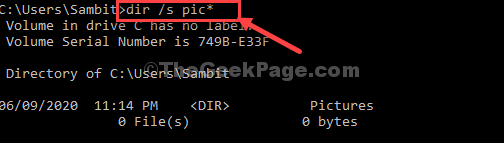
Pencarian ini akan mencantumkan semua nama file tersebut yang memiliki huruf yang sama seperti yang Anda minta dalam perintah.
Seperti jika Anda ingin mencantumkan nama file yang dimulai dengan "pic" sehingga perintahnya akan terlihat seperti ini-
dir /s foto*
Dalam hasil pencarian, Anda hanya akan melihat file yang memiliki nama yang dimulai dengan “foto“.
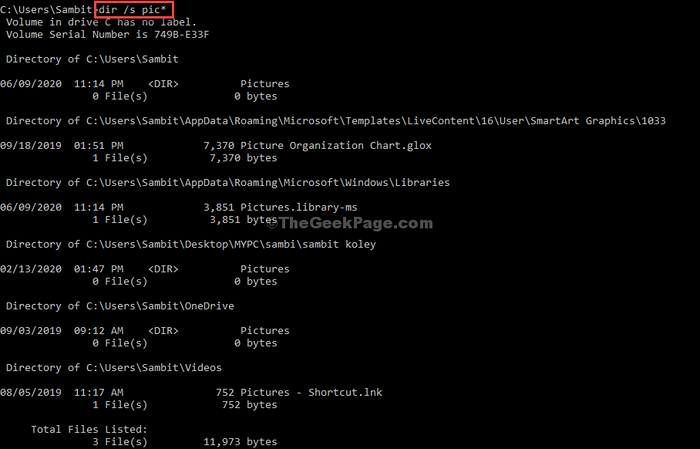
- « Cara mengaktifkan suara untuk caps lock di windows 10
- Cara memperbaiki masalah kecerahan layar di windows 10 »

